Как отправить видео с телефона на телефон
Содержание
Сегодня нам предстоит разобраться, как передать файл с телефона на телефон. С данным процессом должен познакомиться каждый современный человек. Ведь эта операция является одной из основных при работе с гаджетами. Обмен данными между телефонами на сегодняшний день осуществляется несколькими способами. Человек может сам выбрать, как именно ему действовать. Какие варианты развития событий имеют место? Что и как поможет обмениваться информацией между телефонами? Ответить на все эти вопросы не составляет труда!
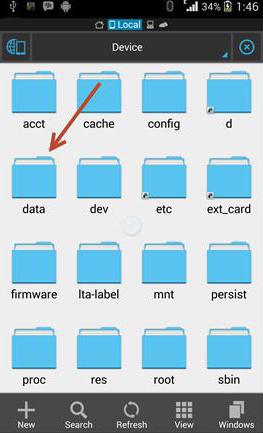
Способы обмена информацией
Передать файл с телефона на другое мобильное устройство гораздо проще, чем кажется. Каждый человек может воплотить задумку в жизнь путем таких решений, как:
- передача по Wi-Fi (при помощи специальных программ);
- обмен данными через MMS;
- работа с Bluetooth;
- загрузка документа и скачивание оного через файлообменный сервис;
- через ПК;
- специализированные сервисы (не путать с программами).
Как именно действовать? На практике все чаще и чаще используется "Блютуз", также Wi-Fi и компьютер. Раньше популярностью пользовался метод передачи документов по ИК-порту. Но на сегодняшний день эта составляющая на смартфонах отсутствует. Как передать файл с телефона на телефон? Далее будет более подробно рассказано о каждом методе.
Не самый лучший, но весьма распространенный способ обмена информацией. Подходит для обмена небольшими документами. Как правило, ими являются фотографии, короткие видео, анимация или рингтоны.

Процесс сводится к следующим моментам:
- Отправляющий настраивает на своем мобильном телефоне MMS. После этого он пишет сообщение.
- В MMS загружается нужный документ. Далее происходит отправка сообщения.
- Получатель открывает присланное письмо. Для работы с документом у человека тоже должна быть включена поддержка MMS.
- В функциональном меню получатель выбирает функцию "Загрузить" или "Сохранить". Надпись будет напрямую зависеть от модели телефона.
Это только один из методов. Он требует немало затрат, если документ тяжелый. Кроме того, не все файлы передаются подобным образом.
Файлообменные сервисы
Теперь перейдем к более удачным решениям. Можно передать файл по WiFi на телефон. Например, посредством файлообенных сайтов. Это наиболее верное и безопасное решение.
Чтобы воплотить задумку в жизнь, необходимо:
- Включить Wi-Fi на мобильном телефоне.
- Зайти на страницу файлообменника с гаджета. Например, на "Яндекс.Диск".
- Загрузить нужный документ, заранее созданный на телефоне.
- Передать ссылку для скачивания получателю.
- Включить Wi-Fi или интернет на втором телефоне.
- Воспользовавшись ссылкой с файлообменника, загрузить документ на устройство.
Теперь понятно, как передать файл с телефона на телефон. Такой вариант развития событий хорошо подходит для крупных документов. Недостатком его является то, что для беспроблемной реализации подхода нередко приходится использовать не просто мобильный интернет, а Wi-Fi.
По Wi-Fi
Но это далеко не единственный подход. Передача документов с одного мобильного телефона на другой иногда подразумевает использование специальных обменных программ. Например, если речь идет о работе со смартфонами на базе Android.
Для того, чтобы передать файл через телефон таким образом, придется:
- Загрузить на оба смартфона специализированное приложение. Например, для "Андроид" есть утилита Wi-Fi Explorer. Важно, чтобы на обоих телефонах была установлена одна и та же программа.
- Запустить на смартфонах приложение. Предварительно включить Wi-Fi.
- При помощи приложения отыскать нужный документ и загрузить его. Для этого в программе появляется отдельная кнопка.
Подобный подход используется на практике не слишком часто. Ведь существуют более простые и универсальные решения!
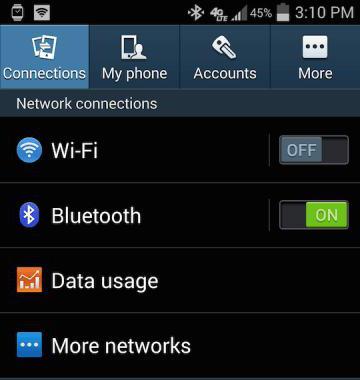
Сервисы
Но для начала еще несколько слов о нестандартных вариантах развития событий. Как передать файл с телефона на телефон? Для этого иногда используются разные специализированные сервисы. К примеру, BitTorrent Sync. Для использования метода необходимо иметь подключение к интернету.
Алгоритм действий в таком случае будет выглядеть приблизительно так:
- Установить программу доступа к тому или иному сервису.
- Загрузить в папку синхронизации приложения нужный документ.
- Передать ключ-идентификатор (нужен для загрузки файла) получателю.
- Зайти в приложение с другого устройства. Скачать документ из папки синхронизации при помощи ключа.
Отныне понятно, как передать файл с телефона на телефон. Теперь можно перейти к более привычным решениям.
Через ПК
Следующий подход – использование компьютера для воплощения задумки в жизнь. Не самый удобный, но позволяющий обмениваться крупными документами метод. Сводится он к следующим действиям:
- Подключить к компьютеру при помощи USB-кабеля первый телефон.
- Найти на мобильном устройстве нужный документ и перенести его на ПК.
- Отключить первый смартфон. Подключить через провод второй телефон.
- Загрузить на устройство документ. Для этого нужно перетащить его в специально отведенное место на мобильном телефоне с компьютера.
- Отключить гаджет.
Подобное решение подходит не всем. К счастью, сегодня можно воспользоваться универсальным беспроводным способом передачи документов!
Работа с Bluetooth
Если человек задумался, как передать файл с телефона на телефон, он может использовать "Блютуз". Отличный подход для тех, чьи гаджеты находятся недалеко друг от друга.
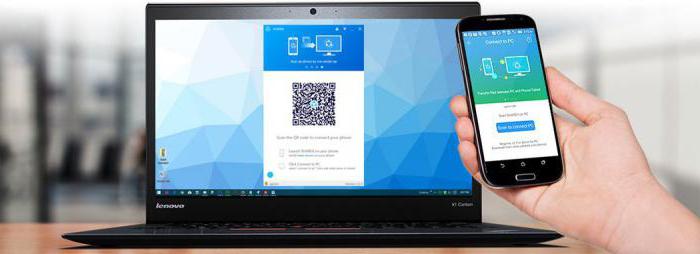
В целом алгоритм действий для обмена документами по Bluetooth сводится к следующим манипуляциям:
- В настройках обоих мобильных телефонов включить Bluetooth.
- На смартфоне, с которого передают документ, отыскать нужный файл. В его настройках выбрать функцию "Передать" – "Через Bluetooth".
- В появившемся списке устройств выбрать телефон получателя.
- На втором смартфоне подтвердить принятие документа.
- Подождать, пока файл передастся по беспроводной сети.
Как передать файлы? Другой телефон примет все документы, посылаемые с помощью одного из предложенных методов обмена информацией.
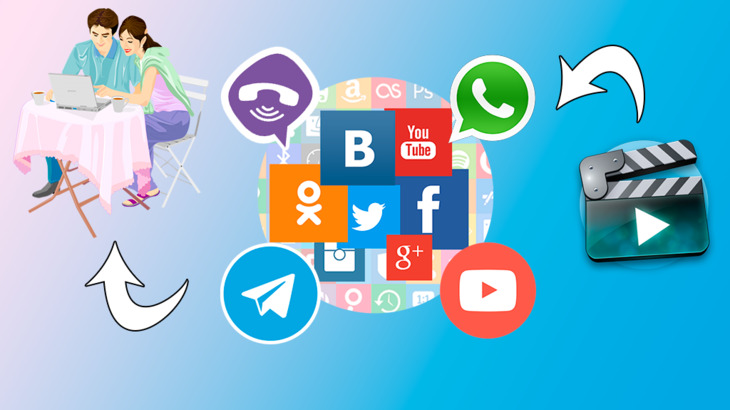
Очень популярный сейчас вопрос, а для кого-то даже проблема: как передать видео через интернет другому человеку? Сам я сталкиваюсь с этой темой регулярно, к примеру, частенько посещаю разные мероприятия, в особенности концерты, где наснимаю кучу видосов и потом те, кто находились рядом, просят меня эти видосы им отправить через интернет 🙂
И тут вопрос: «А как бы всё это провернуть более правильно?». А способов-то имеется целая куча начиная от передачи в мессенджерах и соц.сетях, заканчивая загрузкой видео в так называемое «облако», т.е. удалённое хранилище.
В этой статье я постараюсь рассмотреть основные способы передачи видео через интернет, их достоинства, недостатки.
Эти способы поделю на 3 категории:
Передача через приложения — мессенджеры;
В социальных сетях (сюда же отнесу Youtube);
Через облачные хранилища.
Теперь остановимся подробнее на каждом из них…
В этой статье я рассмотрю именно основные способы передачи видео через интернет, т.е. здесь не пойдёт речь о прямой передаче с устройства на устройство (например, Bluetooth, AirDrop, , по проводу на компьютер и прочее).
Передача видео другим пользователям через мессенджеры
Сейчас общение в мессенджерах сверхпопулярно и через них можно обмениваться практически любыми файлами, в том числе и видео. Среди мессенджеров выделю 3 основных, самых популярных:
WhatsApp. Через эту штуковину можно отправлять видео размером (весом) до 16 мб. и длительностью до 3 минут.
В отдельных статьях вы можете прочитать как пользоваться приложением WhatsApp на мобильных устройствах и с компьютера.
Viber. Тут условия передачи видео примерно те же, длительность видео должна быть до 3 минут, а размер до 10 мб.
Telegram. А вот это изобретение Павла Дурова в плане передачи файлов всем фору даст 🙂 Через него можно передавать видео вообще без ограничений, т.е. в оригинальном размере и любой длительности!
Что мы таким образом имеем? Если у вас и человека, которому нужно передать видео есть ватсап или вайбер и видео при этом коротенькое, то можно передать без проблем одним из этих мессенджеров. Однако, минусы на лицо! Во-первых, далеко не всегда нужное видео будет до 3 минут 🙂 Логично. Правда если что, будет предложено обрезать длинное видео. А во-вторых, при передаче существенно потеряется качество, поскольку будет снижено разрешение видео, чтобы оно имело маленький размер.
Я, например, очень не люблю когда видео теряет качество при передаче. Считаю, что нужно смотреть в оригинале, ну или почти (конвертацию после всякого монтажа через программы не считаем). Поэтому если вас такое устраивает, то вариант отличный 🙂
Но если есть Телеграм — то это лучший вариант из данного способа! Любое видео берёте и отправляете, хоть оно 20 минут идёт и в разрешении 1080р 🙂
Ну а если не устраивают чем-либо перечисленные мессенджеры и нужный вам человек не пользуется каким-то ещё, то смотрим другие способы…
Отправка видео в социальных сетях и Youtube
Вот ещё один способ передать видео — различные социальные сети, а также видеохостинг Ютуб. Самые популярные из соц.сетей, пожалуй, ВКонтакте, Инстаграм, Одноклассники, Фейсбук. Везде можно загружать видео. Но тут 2 главных проблемы:
Не во всех соц.сетях вы сможете загрузить видео в оригинальном качестве. По длительности то, как правило, любое, хоть двухчасовой видос грузите (и то не всегда, например, в ВК максимальный размер файла 5 гб) 🙂 А вот по качеству… Например, современные устройства, даже смартфоны, уже снимают видео в разрешении 4К (3840×2160) и соц.сети, как правило, ещё не позволяют просматривать видео в таком разрешении. Максимум — 1080р (т.е. 1920×1080).
Ютуб позволяет загружать видео и в 4К, однако есть проблема №2, о которой ниже, а для ютуба ещё и проблема №3 — если на видео какая-то музыка, например, с концерта, то в правообладатель запросто может заблокировать просмотр ролика 🙂
Исключением будет Instagram, где ещё и по длительности ограничение есть — максимум 1 минута. Честно говорят, идиотизм 🙂
Из соц.сетей стандартными средствами, как правило, не скачивается видео (если рассматривать вышеперечисленные соц.сети). Из youtube тоже…
Т.е. вы то его себе на страничку / канал загрузите, ну или в чате передадите. Посмотреть-то его ваш собеседник в онлайн посмотрит, а вот сможет ли скачать? 🙂 Вот это уже вопрос! Потому что для скачивания нужно поставить одну из специальных программ (будь то компьютер или мобильный гаджет), а иногда ещё и что-то настроить для этого.
Поверьте, далеко не все это умеют делать 🙂 А если кто и сумеет, может попросту не захотеть с этим заморачиваться.
Ранее я писал статью о том что и как нужно установить, чтобы иметь возможность скачивать видео / музыку c самых популярных соц.сетей и Youtube. Прочитать можно здесь »
Поэтому я такой способ также не оцениваю 🙂 Применяю тогда, когда самому нужно отправить кому-то видео и человеку неудобны по какой-либо причине другие способы.
Передача через облачные хранилища (Яндекс Диск, Google Диск и др.)
Этот мой любимый способ передачи видео. Впрочем, через него можем передавать буквально всё, что захочется.
Итак, имеются специальные сервисы, которые сейчас принято обзывать просто «облаком» 🙂 Самые популярные: Яндекс Диск, Google Диск, Облако Mail.ru.
Об этих облачных хранилищах я выпускал статьи:
Суть заключается в том, что вы на удалённое хранилище загружаете файлы и можете затем дать ссылку на просмотр / скачивание или даже редактирование файла другим людям.
Т.е. и видео вы, соответственно, туда можете загрузить в оригинале, прямо исходный файл. А любой человек, которому вы дадите на него ссылку (или откроете доступ) сможет его посмотреть в онлайн, а также скачать на свой компьютер или мобильное устройство. Очень удобно!
Недостаток здесь, пожалуй, только один выделю: бесплатное свободное место в любом облаке ограничено. Например, на Яндекс 10 Гб, на Google 15 Гб, на Mail 8 Гб (но здесь ещё и размер загружаемого файла максимум 2 Гб.).
Но это не есть большая проблема!
Во-первых, у многих места больше чем даётся изначально. Кто-то его приобретает за деньги и тогда хранилище может быть объёмом хоть терабайт 🙂 Кто-то расширяет объём с помощью всякого рода акций.
Во-вторых, наверняка на диске найдётся место, чтобы временно загрузить видос или несколько, подождать пока нужные люди скачают, а после чего удалить и снова освободить место.
Как итог…
Каждый предъявляет свои требования к качеству видео. Кому-то достаточно того качества, в котором видео передаётся через такие мессенджеры, как Ватсап и Вайбер и тогда, если конечно видео короткое, проще всего передать через какой-то из них. Или даже какой-то другой.
Если качество важно, как, к примеру, мне, то тогда либо Телеграм, либо соц.сети, Ютуб или загрузка в облако. В общем, здесь кому как удобнее получается 🙂
А как вы передаёте видео отдельным людям? 🙂 Может знаете помните, знаете ещё какие-нибудь хорошие способы. Будут рад, если поделитесь в комментариях! 🙂
Привет! Сегодня я покажу вам очень полезное приложение Shareit. Вы можете передать файлы с телефона на телефон. Можно передавать файлы между телефонами любой модели и операционной системы андроид, iOS, Windows. Делитесь файлами бесплатно, без интернета, без платы за мобильный трафик! Можно отправлять или получать любые файлы, фото, видео, документы, приложения, музыка. Переместите все свои данные со старого телефона на новый. Всё очень просто! Смотрите далее!
Как передать файлы с телефона на телефон
Откройте на своём телефоне приложение Google Play . Либо зайдите на данный сайт через любой поиск в интернете.

На главной странице, через поиск вверху, найдите приложение Shareit Поделиться файлами и установите его на свой смартфон.

Когда приложение установится, откройте его.

Далее, на главной странице нажмите на кнопку Начать .

Разрешите приложению доступ к вашему телефону, чтобы отправлять и принимать файлы.

Далее, чтобы войти в приложение, укажите:
- Имя пользователя;
- Выберете себе аватарку;
- Нажмите на кнопку Войти.

На главной странице, у вас будет две кнопки, Отправить и Получить .

На следующей странице, выберите файлы. Вверху будут вкладки, Видео, Приложения, Фото, Музыка. После выбора файлов, нажмите внизу на кнопку Отправить .

Далее, приложение начнёт поиск получателей.
Обратите внимание! Чтобы передавать файлы, на обоих телефонах, должно быть установлено приложение Shareit. Устройства должны находится по близости друг от друга.

На принимающий телефон придёт уведомление, что получены файлы. В приложении, внизу экрана, вы можете выбрать, какой файл хотите получить. На вкладке Видео , можно смотреть Полученные видео.

Можно просматривать полученную Музыку .

Можно посмотреть полученные фото, Изображения .

Всё готово! Вот так просто и быстро вы можете передать файлы с телефона на телефон!

